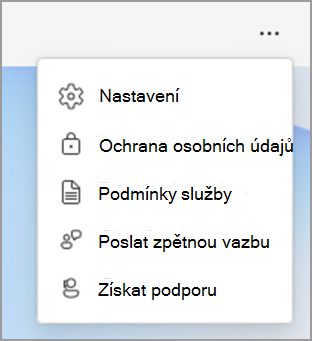Konfigurace nastavení aplikace v Viva Insights
Důležité informace: Tento článek popisuje informační e-mail. Pozastavili jsme odesílání informačních e-mailů, abychom provedli několik vylepšení. Další informace o této změně najdete na této stránce . Kromě toho jsme skryli stránku nastavení informačních e-mailů, na kterou odkazuje tento článek, abychom zabránili nejasnostem a odpovídali pozastavení informačních e-mailů.
Důležité informace: Tento článek také popisuje e-mail s hodnotou Hash. Pozastavili jsme e-maily digest, které se obvykle posílají dvakrát měsíčně. Veškerý obsah e-mailů s hodnotou Hash je stále dostupný v aplikaci Viva Insights v Teams nebo na webu. Přehledy dat můžete dál bezproblémově zkoumat a analyzovat. Další informace o této změně najdete v tématu Pozastavení e-mailu s hodnotou Hash.
Pomocí stránky Nastavení nakonfigurujte funkce pro aplikaci Microsoft Viva Insights. Můžete například zapnout nebo vypnout připomenutí, změnit nastavení dne a hodiny pro funkce, jako je Pochvala v Viva Insights a Reflexe, a nastavit dobu oběda.
Přístup na stránku Nastavení:
-
Vyberte tři tečky (...) v pravém horním rohu libovolné stránky.
-
Vyberte Nastavení.
Můžete nakonfigurovat nastavení pro následující funkce:
|
Funkce |
Nastavení |
|
Pracovní týden |
Upravte dny v týdnu, ve kterých pracujete, čas zahájení, čas ukončení a časové pásmo. Tato nastavení se synchronizují s nastavením Outlooku. Pokud se změníte na jednom místě, budou se aktualizovat všude, kde se objeví. |
|
Instruktáž |
Nastavte si, v jakou denní dobu dostanete informační e-mail do doručené pošty, které položky chcete v e-mailu s oznámením zobrazovat častěji, nebo odhlaste odběr. Další informace o těchto nastaveních najdete v tématu Nastavení přehledu. |
|
Virtuální dojíždět |
Zvolte, jestli má připomenutí zabalit váš den a kdy se má připomenutí zobrazit. |
|
Ochrana času |
Pomocí části Chránit čas aktualizujte:
|
|
Odraz |
Pokud si chcete zvyknout na pravidelné kontroly, můžete nastavit připomenutí, které se bude odrážet. Přečtěte si další informace o funkci Reflect v Viva Insights. |
|
Pochvala |
Podobně jako Reflexe můžete nastavit pravidelná připomenutí, která budou posílat pochvalu kolegům. Přečtěte si další informace o funkci Pochválit v části Pochvala v Viva Insights. |
|
Efektivní schůzky |
Pomocí těchto nastavení Viva Insights automaticky přidat odkaz Teams na pozvánku na schůzku nebo zkrátit dobu trvání schůzky. Žádosti o průzkum efektivity schůzek můžete také zapnout nebo vypnout. Další informace o efektivitě schůzek najdete v tématu Přehledy kategorií schůzek, Průzkumy efektivity schůzek v Viva Insights a Zvyky schůzek. |
|
Ochrana osobních údajů |
V této části se můžete odhlásit nebo odhlásit z následujících funkcí:
|
O připomenutích
V aplikaci Viva Insights můžete nastavit připomenutí pro několik funkcí. Tato připomenutí můžete naplánovat na libovolný den v týdnu, včetně dnů, které nejsou v nastavení Outlooku nakonfigurované jako pracovní dny.
Při nastavování připomenutí:
-
Čas, který vyberete, bude platit pro každý den, kdy se zobrazí připomenutí. nemůžete nastavit různé časy pro různé dny v týdnu.
-
Nedorazí přesně na naplánovaný čas, ale do 15 minut na obou stranách naplánovaného času. Pokud je například vaše připomenutí naplánované na 5:00, může se zobrazit kdykoli mezi 4:45 a 5:15.
-
Každé připomenutí se zobrazí v informačním kanálu o aktivitách v Teams. Když ji uvidíte, můžete ji tam vybrat a tato funkce se otevře (reflexe, pochvala, virtuální dojíždět nebo den bez schůzky) přímo v aplikaci Viva Insights.